电脑如何游戏全屏 Win10游戏全屏快捷键设置
在Win10系统中,玩游戏时想要全屏显示是许多玩家的需求,而要实现此操作,最简单的方法就是使用快捷键。在Win10系统中,设置游戏全屏的快捷键是非常方便的,只需要按下几个键就可以轻松实现。通过设置游戏全屏快捷键,玩家可以在游戏过程中随时切换全屏模式,让游戏画面更加清晰,提升游戏体验。想要了解更多关于设置Win10游戏全屏快捷键的方法,接下来让我们一起来看看吧。
具体步骤:
1.按【win+R】,调出运行,如图。
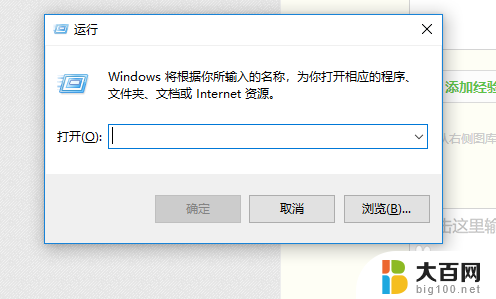
2.接着搜索中输入【regedit】,点【确定】,如图。
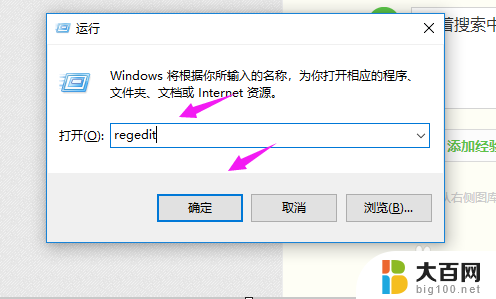
3.就来到了注册表,我们点开【HKEY_LOCAL_MACHINE\\SYSTEM\\CurrentControlSet】。如图。
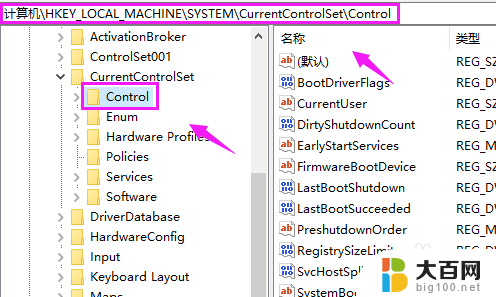
4.接着我们继续点开【Control\\GraphicsDrivers\\Configuration\】下的【00】,如图。

5.接着我们看到右侧,有个【Scaling】,意思是:缩放比例,双击它打开,如图。
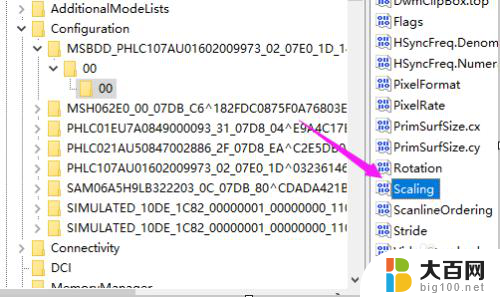
6.看到默认设置的是【4】,,如图。
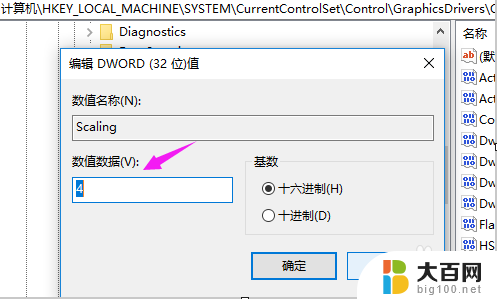
7.这里我们就就要把它设置为【3】,点【确定】就设置了游戏全屏功能,如图。
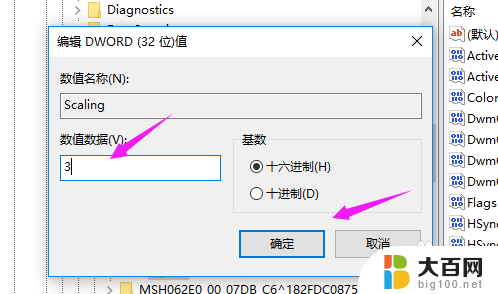
8.总结:
1、按【win+R】,进入运行。
2、输入【regedit】,进入注册表。
3、进入【Control\\GraphicsDrivers\\Configuration\】下的【00】。
4、【Scaling】由【4】改为【3】,解决问题。

以上就是电脑如何游戏全屏的全部内容,如果有任何疑问,可以参考小编提供的步骤进行操作,希望这些步骤能对大家有所帮助。
电脑如何游戏全屏 Win10游戏全屏快捷键设置相关教程
- win10电脑全屏快捷键 电脑全屏快捷键是什么
- windows游戏全屏快捷键 win10游戏全屏切换快捷键
- pc游戏全屏快捷键 win10游戏全屏切换快捷键
- windows电脑怎么截全屏 Win10桌面全屏截图的快捷键是什么
- 全屏截图键 win10 桌面全屏截图快捷键
- 玩游戏的时候怎么全屏? win10游戏全屏快捷键不起作用
- 如何截全屏快捷键 Win10截图快捷键是什么
- 快速录屏快捷键 win10分屏快捷键如何设置
- 电脑一键锁屏到桌面 Win10如何设置一键锁屏快捷键
- 如何设置按键锁屏 win10如何设置锁屏快捷键
- win10c盘分盘教程 windows10如何分区硬盘
- 怎么隐藏win10下面的任务栏 Win10任务栏如何隐藏
- win10系统文件搜索功能用不了 win10文件搜索功能无法打开怎么办
- win10dnf掉帧严重完美解决 win10玩地下城掉帧怎么解决
- windows10ie浏览器卸载 ie浏览器卸载教程
- windows10defender开启 win10怎么设置开机自动进入安全模式
win10系统教程推荐
- 1 windows10ie浏览器卸载 ie浏览器卸载教程
- 2 电脑设置 提升网速 win10 如何调整笔记本电脑的网络设置以提高网速
- 3 电脑屏幕调暗win10 电脑屏幕调亮调暗设置
- 4 window10怎么一键关机 笔记本怎么使用快捷键关机
- 5 win10笔记本怎么进去安全模式 win10开机进入安全模式步骤
- 6 win10系统怎么调竖屏 电脑屏幕怎么翻转
- 7 win10完全关闭安全中心卸载 win10安全中心卸载教程详解
- 8 win10电脑怎么查看磁盘容量 win10查看硬盘容量的快捷方法
- 9 怎么打开win10的更新 win10自动更新开启教程
- 10 win10怎么关闭桌面保护 电脑屏幕保护关闭指南